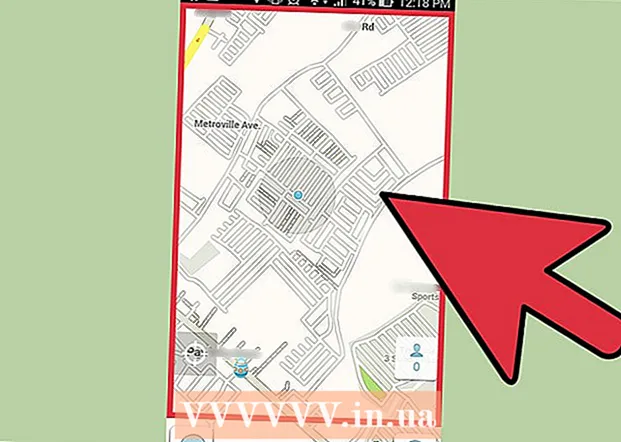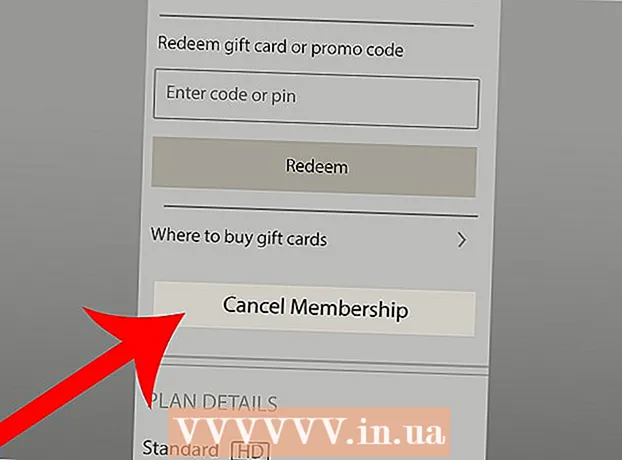Müəllif:
Bobbie Johnson
Yaradılış Tarixi:
7 Aprel 2021
YeniləMə Tarixi:
1 İyul 2024
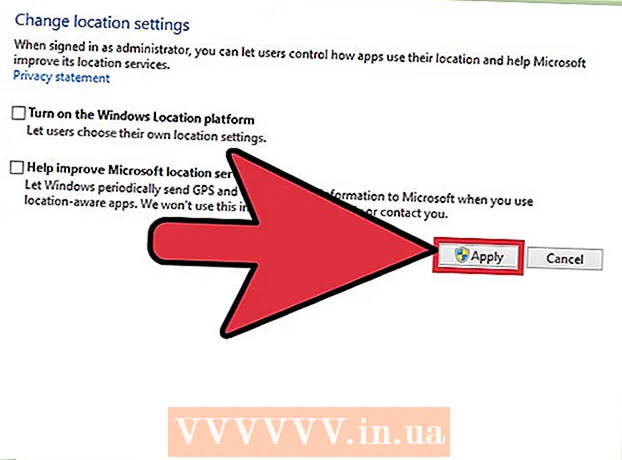
MəZmun
- Addımlar
- Metod 1 /3: Regional yer parametrlərini dəyişdirin
- Metod 2 /3: Şəbəkə yeri parametrlərinizi dəyişdirin
- Metod 3 /3: Yer Xidmətlərini deaktiv edin
- İpuçları
- Xəbərdarlıqlar
Windows 8, tətbiqlərə, veb səhifələrə və şəbəkələrə mövcud yeriniz haqqında məlumat verən daxili bir geolokasiya sisteminə malikdir. Bu xidmət reklamlarını və məzmununu ehtiyaclarınıza uyğun olaraq tənzimləsə də, məkan xidmətləri əsəbi ola bilər. Geolocation regional parametrləri "İdarəetmə Paneli" ndə dəyişdirilə və ya deaktiv edilə bilər. Şəbəkə vəziyyətinizi İctimai vəziyyətdən Evə və əksinə dəyişə bilərsiniz.
Addımlar
Metod 1 /3: Regional yer parametrlərini dəyişdirin
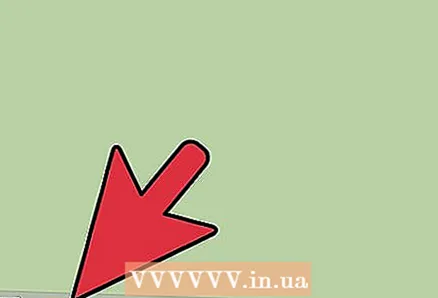 1 Başlat menyusunun yanındakı qovluq simgesini tıklayaraq Fayl Gəzgini açın.
1 Başlat menyusunun yanındakı qovluq simgesini tıklayaraq Fayl Gəzgini açın.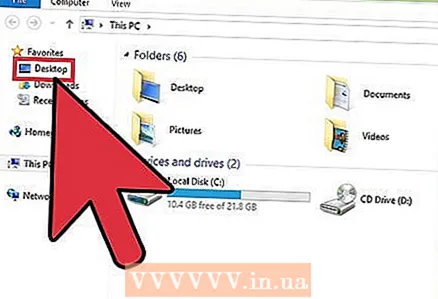 2 "Masaüstü" sekmesini vurun. Fayl Gəzgini menyusunun sol kenar çubuğundadır.
2 "Masaüstü" sekmesini vurun. Fayl Gəzgini menyusunun sol kenar çubuğundadır. 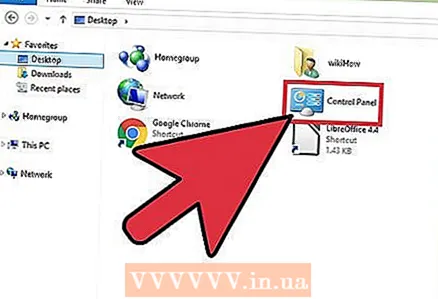 3 "İdarəetmə Paneli" qısa yolunu iki dəfə vurun. İdarəetmə panelində sisteminizin parametrlərini dəyişə bilərsiniz.
3 "İdarəetmə Paneli" qısa yolunu iki dəfə vurun. İdarəetmə panelində sisteminizin parametrlərini dəyişə bilərsiniz. - İdarəetmə panelini açmağın başqa bir yolu var: düyməni basıb saxlayın Qazan və basın Xvə sonra görünən menyuda "İdarəetmə Paneli" bölməsini seçin.
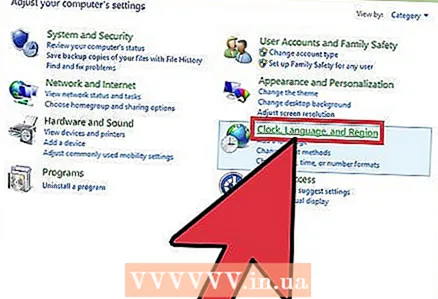 4 Saat, Dil və Bölgə kateqoriyasını açın. İdarəetmə Panelinin bu hissəsində tarix və saatı, üstünlük verilən dili və regional standartları dəyişə bilərsiniz.
4 Saat, Dil və Bölgə kateqoriyasını açın. İdarəetmə Panelinin bu hissəsində tarix və saatı, üstünlük verilən dili və regional standartları dəyişə bilərsiniz.  5 "Regional Standartlar" bölməsindəki "Məkanı dəyişdir" seçimini vurun. Regional Seçimlər bölməsi Saat, Dil və Bölgə menyusunun altındadır.
5 "Regional Standartlar" bölməsindəki "Məkanı dəyişdir" seçimini vurun. Regional Seçimlər bölməsi Saat, Dil və Bölgə menyusunun altındadır. 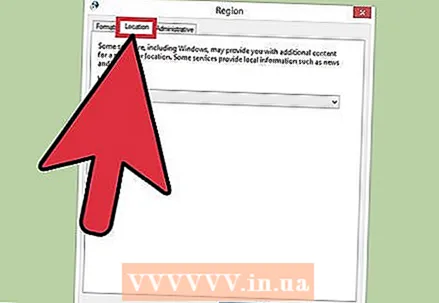 6 Yer sekmesini vurun. Bu pəncərədə regional bir yer seçə bilərsiniz.
6 Yer sekmesini vurun. Bu pəncərədə regional bir yer seçə bilərsiniz. 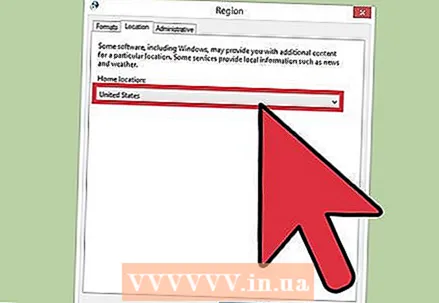 7 Fərqli ölkələrin siyahısını göstərmək üçün Əsas Yer sahəsinin altındakı menyunu genişləndirin. Bu yaxınlarda köçmüsünüzsə və ya əvvəllər yaşadığınız ölkəni göstərməmisinizsə bu seçimi dəyişdirin.
7 Fərqli ölkələrin siyahısını göstərmək üçün Əsas Yer sahəsinin altındakı menyunu genişləndirin. Bu yaxınlarda köçmüsünüzsə və ya əvvəllər yaşadığınız ölkəni göstərməmisinizsə bu seçimi dəyişdirin. 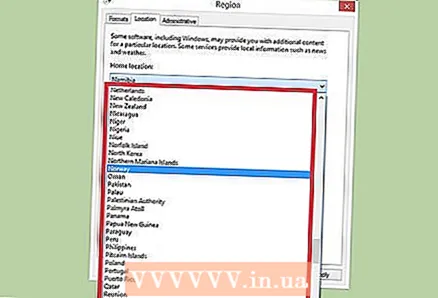 8 Yaşadığınız ölkəni seçin. Ölkənizi dərhal görmürsünüzsə, siyahını aşağıya fırladın.
8 Yaşadığınız ölkəni seçin. Ölkənizi dərhal görmürsünüzsə, siyahını aşağıya fırladın. 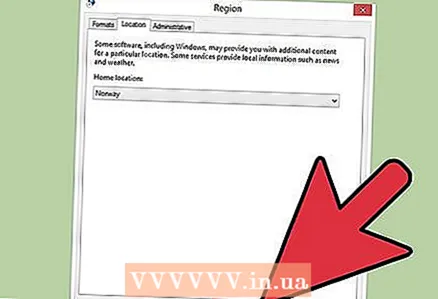 9 Dəyişiklikləri təsdiqləmək üçün "OK" düyməsini basın. Regional yer ayarlarınızı uğurla dəyişdirdiniz!
9 Dəyişiklikləri təsdiqləmək üçün "OK" düyməsini basın. Regional yer ayarlarınızı uğurla dəyişdirdiniz!
Metod 2 /3: Şəbəkə yeri parametrlərinizi dəyişdirin
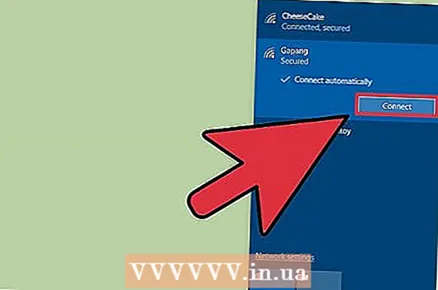 1 Tercih etdiyiniz Wi-Fi şəbəkəsinə daxil olduğunuzdan əmin olun. WiFi şəbəkəsinin yerləşmə parametrlərində dəyişiklik edə bilmək üçün onu aktiv şəkildə istifadə etməlisiniz.
1 Tercih etdiyiniz Wi-Fi şəbəkəsinə daxil olduğunuzdan əmin olun. WiFi şəbəkəsinin yerləşmə parametrlərində dəyişiklik edə bilmək üçün onu aktiv şəkildə istifadə etməlisiniz. - Wi-Fi şəbəkəsinə daxil olmaq üçün ekranın sağ alt küncündəki alətlər çubuğundakı Wi-Fi simgesini vurun və sonra istədiyiniz şəbəkəni seçin. Şəbəkəyə daxil olmaq üçün parol daxil etməyiniz lazım ola bilər.
 2 Ekranın sağ alt küncündə Wi-Fi simgesini vurun. Açılan menyuda cari şəbəkənizi seçin.
2 Ekranın sağ alt küncündə Wi-Fi simgesini vurun. Açılan menyuda cari şəbəkənizi seçin. 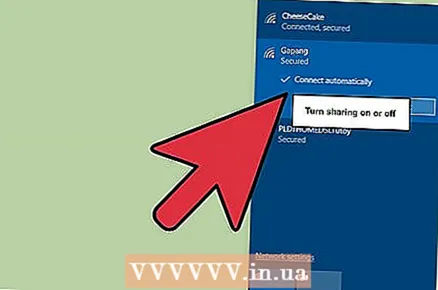 3 Şəbəkə parametrlərini göstərmək üçün istədiyiniz şəbəkəni sağ vurun.
3 Şəbəkə parametrlərini göstərmək üçün istədiyiniz şəbəkəni sağ vurun.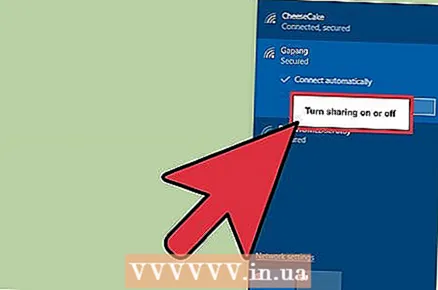 4 Paylaşımı Aç və ya Söndür düyməsini basın. Şəxsi şəbəkələr üçün paylaşım optimaldır, çünki məlumatlarınızı şəbəkə üzərindən başqasının oğurlaması barədə narahat olmağınız lazım deyil.
4 Paylaşımı Aç və ya Söndür düyməsini basın. Şəxsi şəbəkələr üçün paylaşım optimaldır, çünki məlumatlarınızı şəbəkə üzərindən başqasının oğurlaması barədə narahat olmağınız lazım deyil. 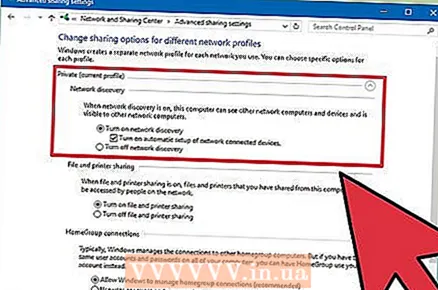 5 Mövcud variantları araşdırın. Şəbəkə yaradılması prosesi zamanı Windows şəbəkənin Ev, Müəssisə və ya İctimai olduğunu təyin etməyinizi xahiş edəcək. Seçilmiş kateqoriya bu şəbəkənin təhlükəsizlik parametrlərini təyin edəcək. Paylaşım parametrlərinin dəyişdirilməsi orijinal parametrləri təsir edə bilər - məsələn, təsadüfən ev şəbəkənizi "İctimai" halına gətirsəniz, paylaşmanın aktiv edilməsi həmin şəbəkəni özəlləşdirəcək.
5 Mövcud variantları araşdırın. Şəbəkə yaradılması prosesi zamanı Windows şəbəkənin Ev, Müəssisə və ya İctimai olduğunu təyin etməyinizi xahiş edəcək. Seçilmiş kateqoriya bu şəbəkənin təhlükəsizlik parametrlərini təyin edəcək. Paylaşım parametrlərinin dəyişdirilməsi orijinal parametrləri təsir edə bilər - məsələn, təsadüfən ev şəbəkənizi "İctimai" halına gətirsəniz, paylaşmanın aktiv edilməsi həmin şəbəkəni özəlləşdirəcək. - Şəbəkənin açıq olmasını istəyirsinizsə, Xeyr, cihazları paylaşmağı və əlaqəni açmayın. Bu, kompüterinizi digər kompüterlərə və cihazlara (Bluetooth dinamikləri və ya printerlər kimi) görünməz hala gətirəcək. Bunu evdə etsəniz, kompüterinizdə ev şəbəkənizə bağlı cihazlardan istifadə edə bilməyəcəksiniz.
- Şəbəkənin özəl olmasını istəyirsinizsə Bəli, paylaşımı və cihazlara qoşulmağı açın. Bu, "Şəxsi" şəbəkənin standart təhlükəsizlik parametrlərini aşaraq kompüterinizi digər kompüter və cihazlara görünən edəcək. İctimai yerdə bu seçimi seçərkən diqqətli olun, çünki bu, kompüterinizi potensial təhlükə altına salır.
 6 Masaüstünüzə qayıdın. Şəbəkə parametrlərinizi uğurla dəyişdirdiniz!
6 Masaüstünüzə qayıdın. Şəbəkə parametrlərinizi uğurla dəyişdirdiniz!
Metod 3 /3: Yer Xidmətlərini deaktiv edin
 1 Başlat menyusunun yanındakı qovluq simgesini tıklayaraq Fayl Gəzgini açın.
1 Başlat menyusunun yanındakı qovluq simgesini tıklayaraq Fayl Gəzgini açın.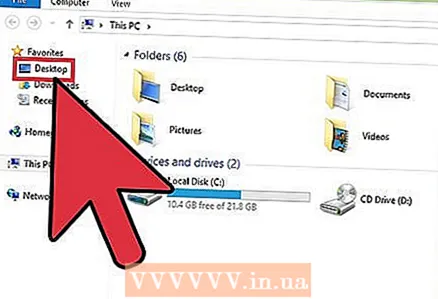 2 "Masaüstü" sekmesini vurun. Fayl Gəzgini menyusunun sol kenar çubuğundadır.
2 "Masaüstü" sekmesini vurun. Fayl Gəzgini menyusunun sol kenar çubuğundadır. 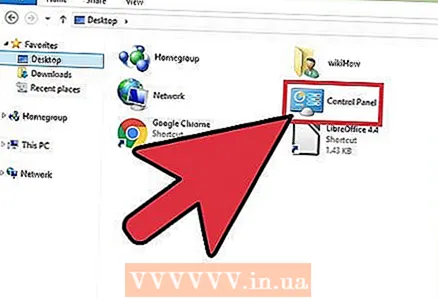 3 "İdarəetmə Paneli" qısa yolunu iki dəfə vurun. İdarəetmə panelində sistem parametrlərini dəyişə bilərsiniz.
3 "İdarəetmə Paneli" qısa yolunu iki dəfə vurun. İdarəetmə panelində sistem parametrlərini dəyişə bilərsiniz. - İdarəetmə panelini açmağın başqa bir yolu var: düyməni basıb saxlayın Qazan və basın Xvə sonra görünən menyuda "İdarəetmə Paneli" bölməsini seçin.
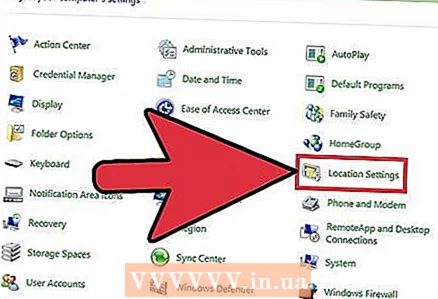 4 Yer Seçimləri kateqoriyasını açın. Kompüterinizin yeriniz haqqında üçüncü tərəf proqramlarına məlumat verməsini istəmirsinizsə, yer xidmətlərini söndürün.
4 Yer Seçimləri kateqoriyasını açın. Kompüterinizin yeriniz haqqında üçüncü tərəf proqramlarına məlumat verməsini istəmirsinizsə, yer xidmətlərini söndürün. 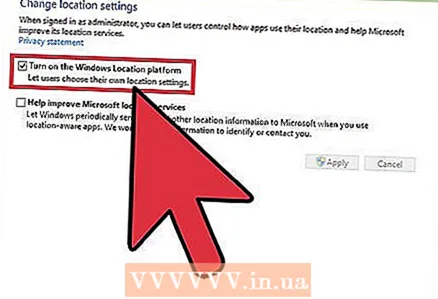 5 Windows Yer Platformasını Aktivləşdirin yanındakı xanaya vurun. Onay qutusunun olmaması, düzülüş platformasının artıq aktiv olmadığı anlamına gələcək.
5 Windows Yer Platformasını Aktivləşdirin yanındakı xanaya vurun. Onay qutusunun olmaması, düzülüş platformasının artıq aktiv olmadığı anlamına gələcək. - Məkan xidmətini açmaq üçün yenidən hüceyrəni vurun. Pəncərəni bağlamadan əvvəl, xanada onay qutusunun işarələndiyini yoxlayın.
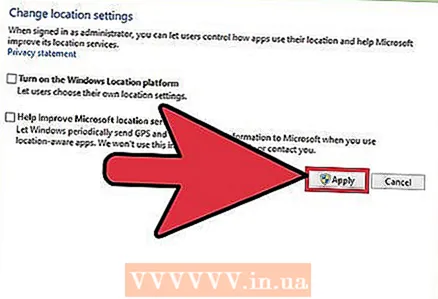 6 Dəyişiklikləri təsdiqləmək üçün "Tətbiq et" düyməsini basın. Məkan xidmətlərini uğurla deaktiv etdiniz!
6 Dəyişiklikləri təsdiqləmək üçün "Tətbiq et" düyməsini basın. Məkan xidmətlərini uğurla deaktiv etdiniz! - Yer xidmətlərinin deaktiv edilməsinin masa üstü xəbərləri, tətbiq və sayt məlumatlarının toplanması kimi xüsusiyyətlərə təsir edə biləcəyini unutmayın. Bu hadisələrin yerləşdiyiniz yerə uyğunlaşdırılması lazımdırsa, yer xidmətlərini deaktiv etməyin.
İpuçları
- Windows 8 qurarkən yer çərçivəsini aktivləşdirə və ya söndürə bilərsiniz.
Xəbərdarlıqlar
- Heç vaxt ev şəbəkənizə ictimai girişi aktivləşdirməyin.
- Bir saytın təhlükəsiz olub -olmadığından əmin deyilsinizsə, daxil olmamışdan əvvəl bir müddət yer ayarlarınızı deaktiv etməyə çalışın.